教程介绍
我们再重装Windows10操作系统的时候, 到了磁盘分区的步骤却发现出现系统提示无法创建新的分区也找不到现有分区。对于这种情况小编觉得可以尝试将整个硬盘重新进行格式化再次安装系统进行分区,或者通过软件重新进行系统安装等等。具体内容就来看看小编是怎么做的吧~希望可以帮助到你。

解决方法
方法一:格式化整个硬盘
重新分区或尝试插拔U盘几次并刷新,如果你的硬盘上没有重要数据的话,到了分区这一步时,将硬盘上的所有分区都删除了。
重新格式化整个硬盘,然后重新分区,再进行安装就正常了。
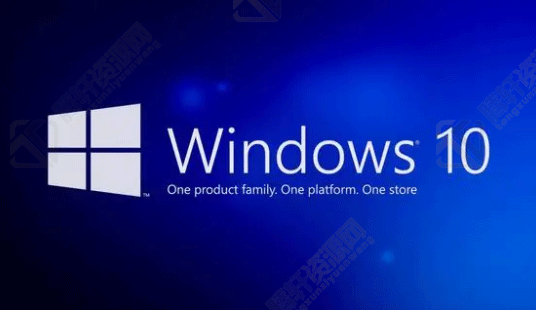
方法二:PE下将硬盘格式化并重新分区
在PE下用分区工具将整个硬盘重新分成两个区,C盘和D盘,
注意1给D盘留10G空间即可,并且D盘必须为fat32格式,C盘分区格式无所谓
然后将win8或Windows10原版镜像解压到D盘根目录,然后拔下U盘重启电脑即可进入正常安装界面。
注意2进入正常安装后,在分区界面那一步,可以将C盘格式化重新建立成自己想要的分区。
注意3安装完成后,D盘是可以删除并重新分区空间的。

以上本篇文章的全部内容了,感兴趣的小伙伴可以看看,更多精彩内容关注腾轩网www.tengxuanw.com










